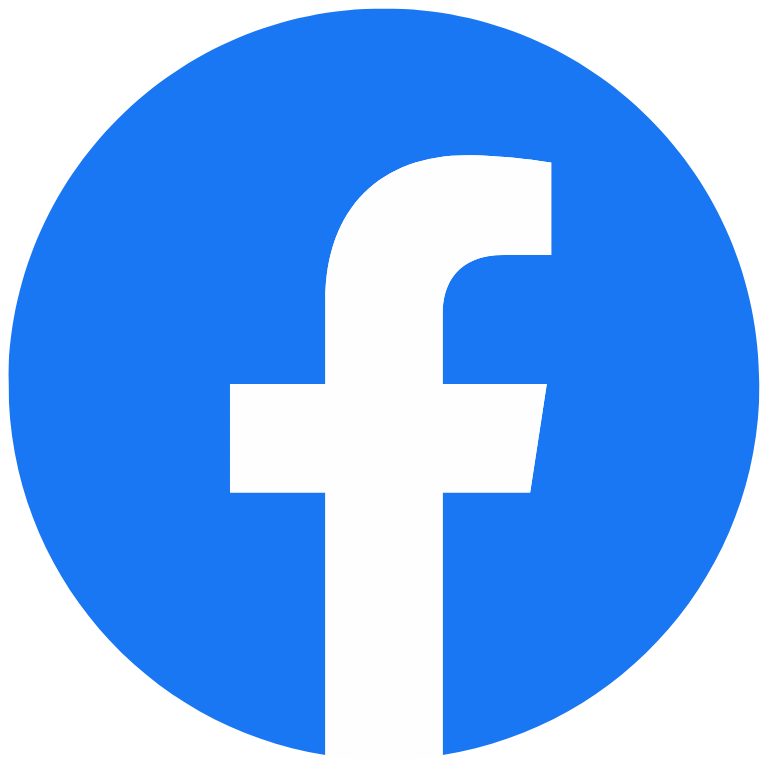SysMain, sebelumnya dikenal sebagai Superfetch, meningkatkan performa sistem Windows dengan mempelajari kebiasaan Anda dalam menggunakan aplikasi. Layanan ini memuat aplikasi yang sering Anda gunakan ke dalam RAM untuk mempercepat respons. Namun, meskipun dirancang untuk membantu, SysMain justru sering memperlambat perangkat tertentu. Banyak pengguna akhirnya memilih menonaktifkan layanan ini untuk mengatasi masalah performa.
Daftar isi
ToggleBaca Juga : Tips Agar Laptop Selalu Terbarui dan Optimal

Memahami Fungsi SysMain
SysMain berfungsi sebagai alat optimasi. Layanan ini memprediksi aplikasi yang akan Anda gunakan dan memuatnya ke dalam memori sebelum Anda membutuhkannya. Namun, pada perangkat dengan HDD (Hard Disk Drive), SysMain sering kali menyebabkan penggunaan disk yang tinggi. Akibatnya, sistem menjadi lambat atau tidak responsif. Jika Anda menggunakan SSD (Solid State Drive), Anda tidak memerlukan layanan ini karena SSD sudah membaca dan menulis data dengan sangat cepat.
Mengapa Menonaktifkan SysMain?
Banyak pengguna memilih menonaktifkan SysMain karena beberapa alasan berikut:
- Mengatasi Disk Usage Tinggi
Pada perangkat dengan HDD, SysMain sering memicu penggunaan disk yang berlebihan. Hal ini membuat perangkat menjadi lambat dan mengurangi kenyamanan saat digunakan. - Mengurangi Beban pada Sistem
Jika perangkat Anda memiliki kapasitas RAM yang terbatas, SysMain bisa memuat aplikasi yang tidak diperlukan. Hal ini justru membebani sistem dan memperlambat performa secara keseluruhan. - Menghemat Baterai Laptop
SysMain dapat meningkatkan penggunaan daya pada laptop. Dengan menonaktifkannya, Anda dapat menghemat baterai dan mengurangi panas perangkat. - Mengidentifikasi Penyebab Masalah Sistem
Jika Anda menghadapi masalah seperti penggunaan disk atau CPU yang selalu tinggi, menonaktifkan SysMain dapat membantu mengetahui apakah layanan ini penyebab utamanya.
Cara Menonaktifkan SysMain di Windows
Anda bisa menonaktifkan SysMain dengan mengikuti langkah-langkah sederhana berikut:
- Tekan
Win + Runtuk membuka dialog Run. - Ketik
services.msc, lalu tekan Enter untuk membuka menu Services. - Cari layanan bernama SysMain atau Superfetch di daftar yang muncul.
- Klik dua kali pada layanan tersebut untuk membuka pengaturannya.
- Pada bagian Startup Type, pilih Disabled untuk mencegah layanan berjalan secara otomatis saat Windows dimulai.
- Klik tombol Stop jika layanan sedang aktif. Terakhir, tekan OK untuk menyimpan perubahan.
Hal yang Perlu Diperhatikan
Menonaktifkan SysMain tidak selalu memberikan dampak yang sama pada setiap perangkat. Jika Anda menggunakan SSD dan sistem Anda berjalan lancar, Anda tidak perlu menonaktifkan layanan ini. Sebaliknya, jika perangkat Anda terasa lambat atau sering mengalami disk usage tinggi, langkah ini bisa sangat membantu.
Jika setelah menonaktifkan SysMain performa perangkat memburuk, Anda dapat dengan mudah mengaktifkannya kembali. Cukup ubah pengaturan Startup Type menjadi Automatic di menu yang sama.
Kesimpulan
Menonaktifkan layanan ini dapat membantu Anda mengatasi masalah seperti disk usage tinggi, beban sistem, atau daya baterai yang boros. Dengan mengikuti panduan di atas, Anda dapat menyesuaikan pengaturan SysMain agar sesuai dengan kebutuhan perangkat Anda. Jika perangkat Anda kembali bekerja dengan lebih baik, maka langkah ini adalah solusi yang tepat.
Optimalkan Performa Komputer Anda
Dengan tindakan sederhana ini, Anda dapat meningkatkan kinerja Windows secara signifikan. Jangan ragu untuk mencoba dan menyesuaikan pengaturan perangkat Anda sesuai kebutuhan!